팀뷰어 상업적 사용 해결 방법
- 책.영화.정보
- 2019. 7. 28. 00:02
팀뷰어 상업적 사용 해결 방법
팀뷰어를 잘 사용하다가 아래와 같은 메세지가 떴다.
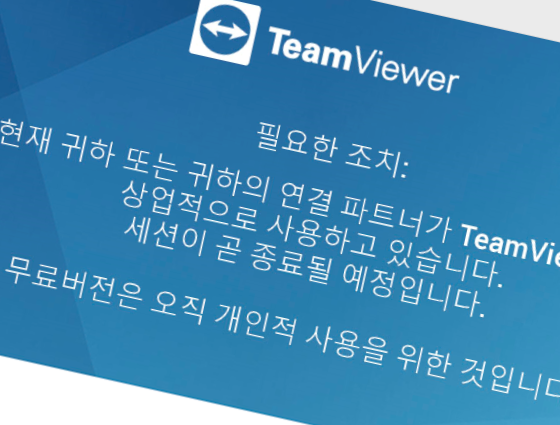
현재 귀하 또는 귀하의 연결 파트너가 TeamViewer를 상업적으로 사용하고 있습니다.
세션이 곧 종료될 예정입니다.
무료버전은 오직 개인적 사용을 위한 것입니다.
해결방법으로 돌아다니는 mac 주소도 변경해보고, 리셋 프로그램도 사용해보았지만 소용이 없었다.
그러다가 크롬 원격 데스크톱을 알게되었다.
설치도 굉장히 간편한데다가, 크롬에서 동작되어 크롬만 있으면 원격 제어를 할 수 있다.
우분투 컴퓨터와 윈도우 컴퓨터를 연결해봤는데 잘 동작되었다.
기업에서도 무료 원격 제어 프로그램을 찾고 있다면, 고민할 필요없이 chrome 원격 데스크톱을 사용하면 될 것 같다.
크롬 원격 데스크톱 설치 및 사용방법은 아래와 같다.
1. 크롬 원격 데스크톱 사이트 접속
Chrome 원격 데스크톱
어디에서나 데스크톱 공유스마트폰, 태블릿, 다른 컴퓨터에서 내 컴퓨터에 안전하게 액세스하세요. 빠르고 간편하며 무료입니다.지원 주고받기어디에서나 원격으로 액세스웹, Android 및 iOS에서 사용할 수 있습니다.
remotedesktop.google.com
2. 시작하기 버튼 클릭

3. 다운로드 버튼 클릭
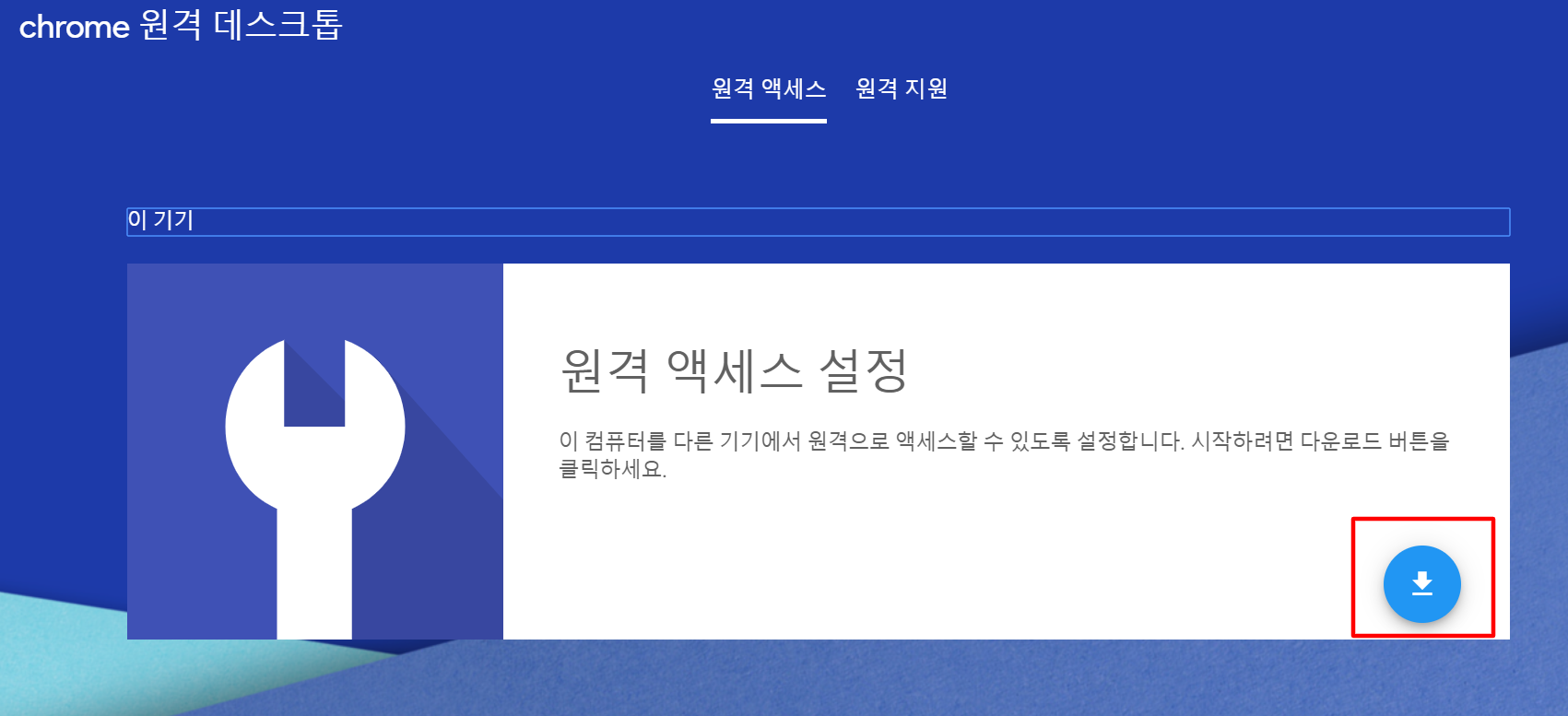
4. chrome remote desktop 에서 chromeremotedesktophost.msi 파일을
열도록 허용하여 설치

5. 컴퓨터 닉네임 지정

6. 컴퓨터의 PIN 비밀번호 설정

7. 설정 완료되면 설정한 컴퓨터가 보인다.
여기까지 하면 컴퓨터 등록이 완료된 것이다.
원격제어를 하고 싶은 다른 컴퓨터에서 https://remotedesktop.google.com/ 사이트에 접속하여,
등록한 기기를 클릭하고 6번에서 설정한 PIN 번호를 입력하면 원격 제어가 시작된다.

팀뷰어 상업적 사용 문제나 팀뷰어 라이센스 문제로 머리아플 때 무료인 크롬 원격 데스크톱을 사용해도 무리가 없을 것 같다.